ReiBoot - Nr.1 kostenlose iOS Systemreparatur Tool
Über 150 iOS Probleme beheben ohne Datenverlust & sicher upgraden/downgraden
ReiBoot: Nr.1 iOS Reparatur Tool
Fix 150+ iOS Probleme, kein Datenverlust
Seitdem Sie Ihr iPhone auf das neueste iOS 17 aktualisiert haben, läuft nicht alles mehr wie gewohnt. Vielleicht entlädt sich Ihr Akku schneller oder einige Apps stürzen ab. Oder vielleicht gefällt Ihnen das Update insgesamt einfach nicht. Wenn Sie darüber nachdenken, eine Rückstufung vorzunehmen und zum vorherigen iOS-Update zurückzukehren, können Sie das mit etwas namens SHSH-Blobs tun.
Aber Moment mal, was sind diese SHSH-Blobs genau? In diesem Artikel erfahren Sie alles, was Sie über iPhone-SHSH-Blobs wissen müssen. Wir erklären, was sie sind, warum sie wichtig sind und wie Sie SHSH-Blobs auf 3 verschiedene Arten herunterladen können. Wir haben auch eine alternative Möglichkeit, Ihr iPhone zurückzustufen, wenn Sie keine gespeicherten SHSH-Blobs haben.
SHSH-Blobs beziehen sich auf eine digitale Signatur, die von Apple generiert wird und wie ein eindeutiger Fingerabdruck für Ihr Gerät und eine bestimmte iOS-Version fungiert. Diese Signatur überprüft die Legitimität der Firmware (IPSW-Datei), die Sie auf Ihrem iPhone, iPad oder iPod touch installieren möchten. Apple erstellt diese Signatur mithilfe eines komplexen Algorithmus, der die Hardwaredetails Ihres Geräts (wie die ECID) und die spezifische iOS-Version, die Sie anvisieren, berücksichtigt.
Hier kommt der Kniff - Apple signiert SHSH-Blobs nur für ein begrenztes Zeitfenster, normalerweise für die aktuell verfügbare iOS-Version und manchmal auch für einige Versionen davor. Dies soll die Softwarestabilität und -sicherheit auf Ihrem Gerät gewährleisten.
Also, warum sind SHSH-Blobs wichtig? Diese Blobs werden wertvoll, wenn Sie jemals Ihr Gerät auf eine ältere, nicht signierte iOS-Version zurückstufen möchten. Mit einem gespeicherten SHSH-Blob für diese spezifische Version können Sie potenziell die Signaturbeschränkungen von Apple umgehen und Ihr Gerät wiederherstellen. Falls Sie Ihr iPhone aktualisieren und die neue Software Fehler aufweist oder sich einfach seltsam anfühlt, können Sie mit einem gespeicherten SHSH-Blob für eine ältere Version auf das vorherige Update zurückgehen.
Normalerweise entscheidet Apple, welche iOS-Versionen Sie installieren können. SHSH-Blobs geben Ihnen die Möglichkeit, etwas Kontrolle zurückzugewinnen. Wenn Sie mit einer bestimmten Version zufrieden sind, können Sie potenziell die Option behalten, zu ihr zurückzukehren, wenn nötig.
Nachdem Sie die Bedeutung von SHSH-Blobs verstanden haben, lassen Sie uns erkunden, wie Sie sie für zukünftige Verwendung speichern können. Es gibt drei Hauptmethoden: die Verwendung von Tools, Online-Diensten und einen etwas manuelleren Ansatz. Hier ist eine Aufschlüsselung jeder dieser Methoden, um Ihnen bei der Entscheidung zu helfen, für welche Sie sich entscheiden möchten.
Diese Methode beinhaltet das Herunterladen eines dedizierten Tools auf Ihrem Computer. Hier ist eine allgemeine Richtlinie, aber die spezifischen Schritte können je nach dem von Ihnen gewählten Tool variieren.
1. Suchen Sie nach einem vertrauenswürdigen Tool zum Speichern von SHSH-Blobs. Stellen Sie sicher, dass Sie es von einer vertrauenswürdigen Quelle herunterladen.
2. Verbinden Sie Ihr iPhone mit Ihrem Computer und starten Sie das Tool. Die Software sollte in der Lage sein, die Details Ihres Geräts zu identifizieren, wie die ECID (eine eindeutige Kennung).
3. Befolgen Sie die Bildschirmanweisungen oder wählen Sie die spezifische iOS-Version aus, für die Sie den SHSH-Blob speichern möchten.
4. Das Tool bietet in der Regel eine Option zum Speichern des SHSH-Blobs als Datei auf Ihrem Computer an. Wählen Sie einen sicheren Speicherort und bewahren Sie ihn sicher auf!
Mehrere Online-Dienste ermöglichen es Ihnen, SHSH-Blobs ohne Download einer Software zu speichern. Hier ist eine schrittweise Anleitung, wie Sie SHSH-Blobs mithilfe eines vertrauenswürdigen Online-Dienstes wie TSS Saver speichern können:
Öffnen Sie TSS im Web: Der Dienst fordert möglicherweise die Eingabe der ECID oder der Modellnummer Ihres Geräts an. Möglicherweise müssen Sie auch Ihr Gerätemodell aus einem Dropdown-Menü auswählen. Klicken Sie auf "Senden".
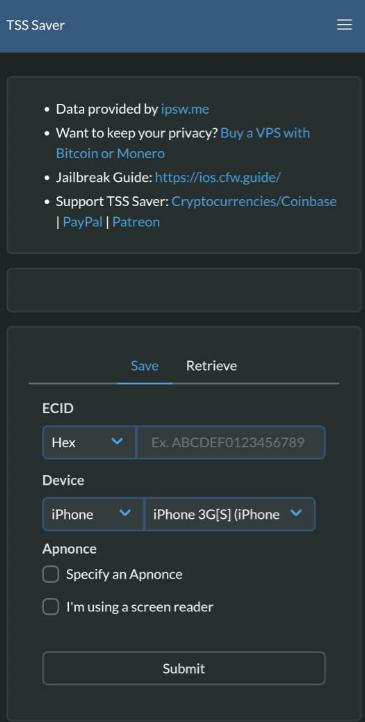
Für die meisten Benutzer bieten die ersten beiden erwähnten Methoden einen sichereren und benutzerfreundlicheren Ansatz. Diese Methoden kommen oft mit klaren Anweisungen und minimieren das Risiko von Fehlern. Diese Methode verwendet RedSn0w, ein älteres Tool, das möglicherweise Kompatibilitätsprobleme und Sicherheitslücken aufweist. Gehen Sie also vorsichtig vor, wenn Sie Ihr iPhone jailbreaken, da dies Ihr Gerät beschädigen kann.
Hier ist eine Anleitung, wie Sie SHSH-Blobs mit RedSn0w speichern können:
Laden Sie RedSn0w herunter, suchen Sie die heruntergeladene Datei auf Ihrem Computer und extrahieren Sie den Inhalt der heruntergeladenen Datei. Verschieben Sie die RedSn0w-Anwendung in Ihren Anwendungen-Ordner.
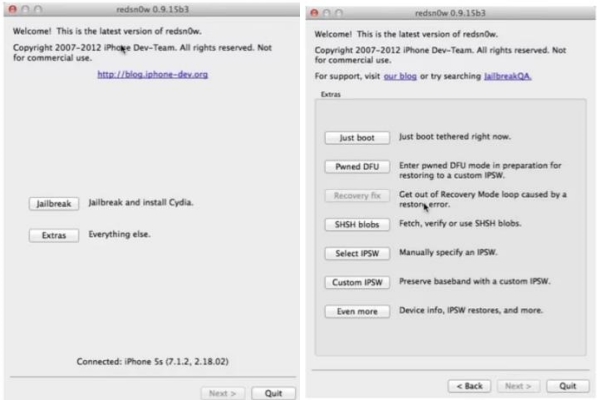
RedSn0w wird versuchen, die SHSH-Blobs für Ihr angeschlossenes Gerät abzurufen.
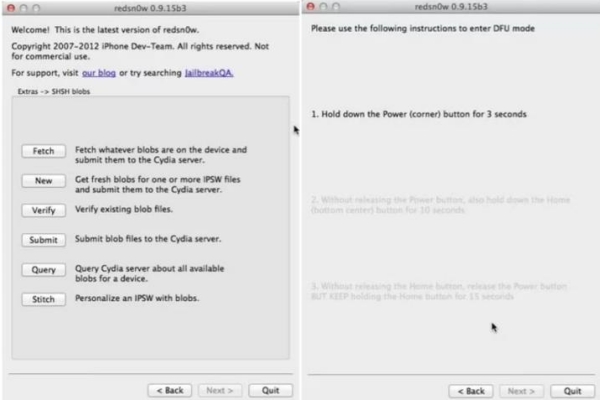
So verwenden Sie die gespeicherten SHSH-Blobs, um Ihr iOS-Gerät mit FutureRestore zu downgraden:
Schritt 1: Schließen Sie Ihr iPhone/iPad/iPod Touch mit einem USB-Kabel an Ihren Computer an. Öffnen Sie Terminal auf dem Mac oder die Eingabeaufforderung (CMD) unter Windows.
Schritt 2: Ziehen Sie die FutureRestore-Datei in das Terminal/CMD-Fenster (dadurch wird der Pfad des Tools hinzugefügt).
Schritt 3: Geben Sie einen Leerschritt ein, dann "-t" (Leerschritt Bindestrich t), um FutureRestore mitzuteilen, dass Sie SHSH-Blobs verwenden.
Schritt 4: Ziehen Sie die SHSH-Blob-Datei für die gewünschte iOS-Version in das Fenster (dadurch wird der Dateipfad hinzugefügt).
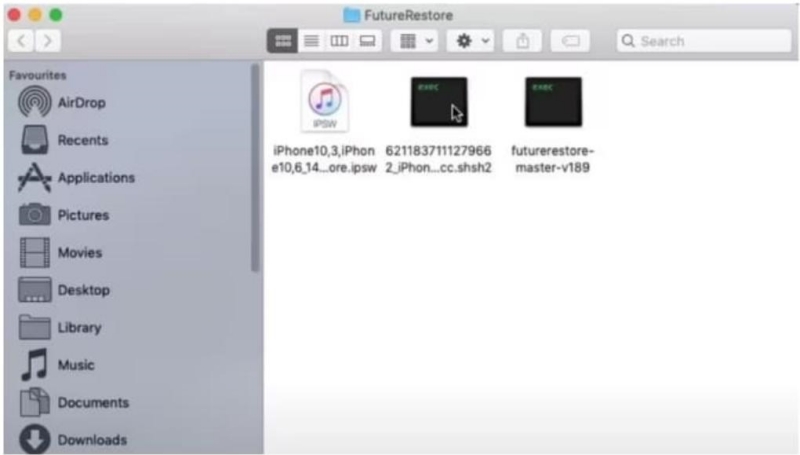
Schritt 5: Je nach Ihrem Gerät geben Sie eine dieser Optionen ein:
Schritt 6: Ziehen Sie die nicht signierte IPSW-Datei für die Ziel-iOS-Version in das Terminal/CMD-Fenster (dadurch wird der Dateipfad hinzugefügt).
Schritt 7: Sobald alle Dateipfade und Optionen korrekt sind, drücken Sie Enter auf Ihrer Tastatur. Dadurch wird der Herabstiegsprozess unter Verwendung von FutureRestore und Ihrem SHSH-Blob initiiert.
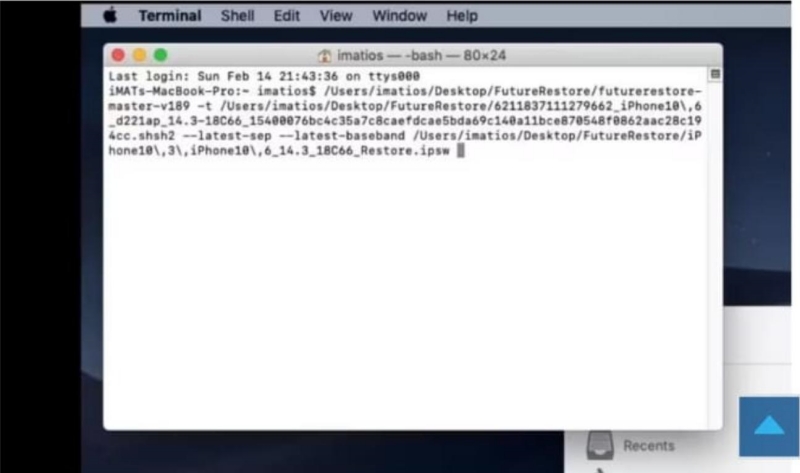
Ein iPhone, iPad oder iPod Touch auf eine viel ältere iOS-Version downgraden, erfordert normalerweise das zuvor Speichern von SHSH-Blobs. Es kann jedoch Situationen geben, in denen Sie keine SHSH-Blobs haben, aber dennoch downgraden möchten. Wenn das der Fall ist, möchten wir Ihnen Tenorshare ReiBoot vorstellen. Neben der Unterstützung beim Herabstufen Ihres iPhones bietet Tenorshare ReiBoot verschiedene Reparaturmöglichkeiten für gängige iOS-Probleme wie das Feststecken beim Apple-Logo, Boot-Schleifen und mehr.
So verwenden Sie Tenorshare ReiBoot, um Ihre iOS-Geräte ohne SHSH-Blobs zu downgraden.
Laden Sie die Tenorshare ReiBoot-Software von der offiziellen Website herunter und installieren Sie sie auf Ihrem Computer. Starten Sie das Programm und verbinden Sie Ihr iPhone, iPad oder Ihren iPod Touch mit Ihrem Computer mithilfe eines originalen Apple-Kabels. Klicken Sie im Hauptmenü auf die Option iOS-Upgrade/Herabstufung.

Wählen Sie die Option Herabstufen und klicken Sie auf die Schaltfläche Herabstufen am unteren Bildschirmrand.

Falls ein Herabstufen möglich ist, zeigt Tenorshare ReiBoot möglicherweise eine Liste der herunterladbaren Firmware-Versionen an. Wählen Sie die spezifische iOS-Version aus, zu der Sie downgraden möchten (falls verfügbar).

Nachdem Sie die Auswahl des Downgrades bestätigt haben, klicken Sie auf Downgrade starten, um den Herabstiegsprozess zu starten.

Der Herabstiegsprozess kann je nach Ihrem Gerät und Ihrer Internetverbindung einige Zeit in Anspruch nehmen. Nach einem erfolgreichen Herabstufungsvorgang sollte Ihr Gerät auf die ausgewählte iOS-Version neu starten.

In diesem Artikel haben wir untersucht, was SHSH-Blobs sind, wie Sie sie speichern können und wie Sie diese SHSH-Blobs verwenden können, um Ihr iPhone auf ein früheres Update zu downgraden. Falls Sie keine gespeicherten SHSH-Blobs haben, ist Tenorshare ReiBoot Ihre erste Wahl.
dann schreiben Sie Ihre Bewertung
Von Johanna Bauer
2025-03-28 / iOS 17
Jetzt bewerten!